Como excluir um arquivo do Google Drive
Nosso guia mostra como excluir um arquivo do Google Drive. Esse processo funcionará tanto para os arquivos que você enviou como para os que você criou com o Planilhas, o Documentos ou o Apresentações.
- Faça login no seu Google Drive.
- Clique no arquivo a ser excluído e clique no ícone da lixeira no canto superior direito.
- Selecione a guia Lixeira no lado esquerdo da janela.
- Clique no ícone da lixeira no canto superior direito novamente.
- Selecione o botão Excluir para sempre para confirmar a exclusão permanente do arquivo.
Nosso artigo continua abaixo com imagens para cada uma dessas etapas, além de algumas informações adicionais sobre a exclusão de seus arquivos do Google Drive.
O Google Docs e o Google Sheets são excelentes alternativas para alguns aplicativos mais caros de processamento de texto e edição de planilha. Você pode até salvar os arquivos criados e editados na pasta do Google Drive, tornando-os acessíveis em qualquer computador e em muitos dispositivos móveis.
Mas se você não atualizou seu armazenamento do Google Drive, pode estar ficando sem espaço. Ou talvez você tenha tantos arquivos que está se tornando difícil encontrar os importantes. Felizmente, você pode excluir arquivos do Google Drive e ainda tem a opção de excluí-los permanentemente, se não precisar mais usá-lo novamente.
Como remover um arquivo do seu Google Drive
As etapas deste artigo foram executadas no Google Chrome, mas devem ser as mesmas em outros navegadores da Web para computadores. Observe que, após concluir essas etapas, você excluirá permanentemente um arquivo do seu Google Drive e não poderá recuperá-lo mais tarde.
Etapa 1: abra seu Google Drive em https://drive.google.com/drive/my-drive.
Etapa 2: selecione o arquivo que deseja excluir e clique no ícone da lixeira no canto superior direito da janela.

Observe que haverá um pop-up no canto inferior esquerdo da janela no qual você pode clicar para desfazer os excluídos.
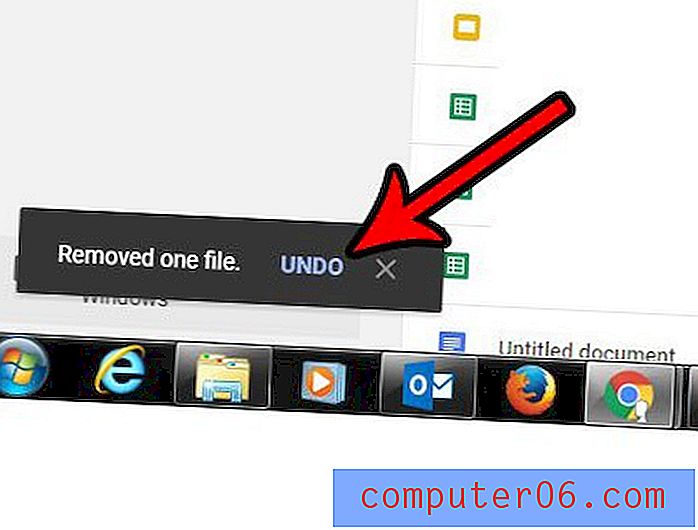
Além disso, se você deseja excluir permanentemente o arquivo, clique na opção Lixeira no lado esquerdo da janela.
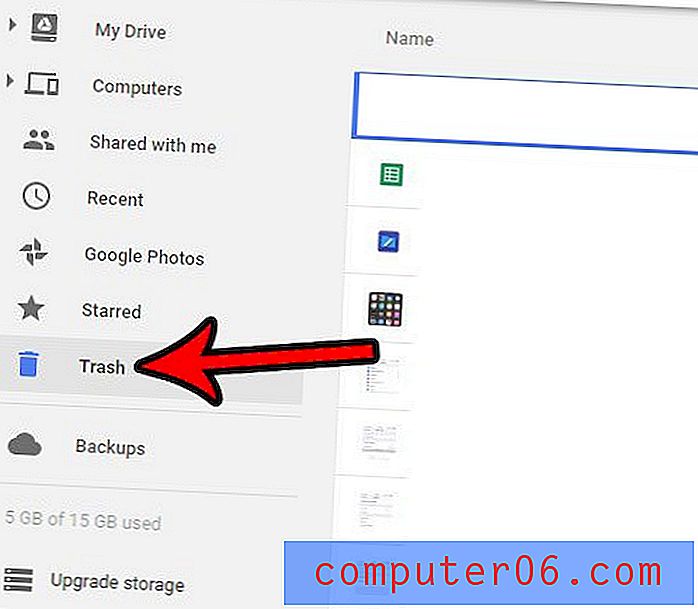
Em seguida, clique no ícone da lixeira novamente.
Você pode clicar no botão Excluir para sempre para confirmar que deseja excluir permanentemente o arquivo do seu Google Drive.
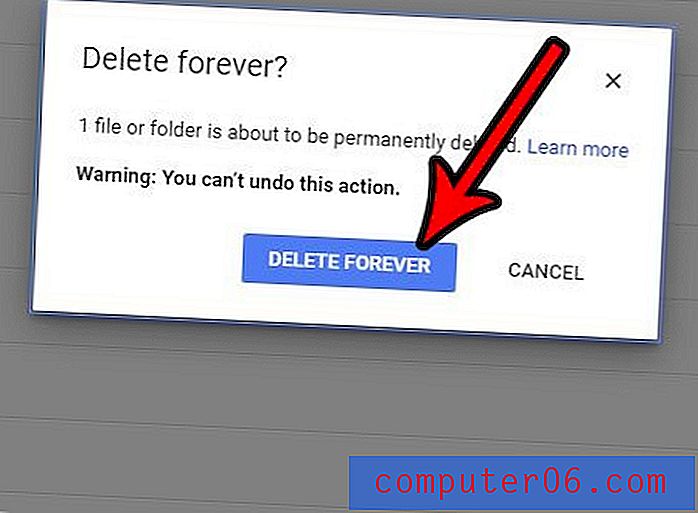 Rendimento: exclui um arquivo do Google Drive
Rendimento: exclui um arquivo do Google Drive Como excluir um arquivo do Google Drive
ImpressãoEste guia de instruções mostra como excluir um arquivo do Google Drive se você o enviou anteriormente do seu computador ou telefone celular ou se você o criou com o Google Docs, Sheets ou Slides.
Tempo ativo 2 minutos Tempo total 2 minutos Dificuldade FácilMateriais
- Arquivo a ser excluído do Google Drive
Ferramentas
- Endereço de e-mail e senha da Conta do Google
Instruções
- Faça login no seu Google Drive.
- Clique no arquivo a ser excluído e clique no ícone da lixeira no canto superior direito.
- Selecione a guia Lixeira no lado esquerdo da janela.
- Clique no ícone da lixeira no canto superior direito novamente.
- Selecione o botão Excluir para sempre para confirmar a exclusão permanente do arquivo.
Notas
Esse processo exclui permanentemente o arquivo do Google Drive. Você não poderá recuperar esse arquivo depois de concluir essas etapas.
© SolveYourTech Tipo de projeto: Guia do Google Docs / Categoria: InternetDescubra como ativar a conversão de arquivos enviados no Google Docs para poder editar os arquivos enviados usando as ferramentas de edição do Google Docs.



